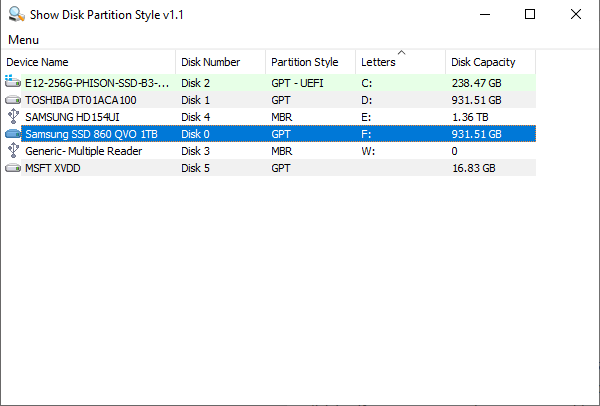Mit Show Disk Partition Style können Sie sich für alle Datenträger anzeigen lassen, ob diese als MBR oder GPT partitioniert sind.
- Zeigt sofort alle Laufwerke sowie Partitionstypen an
- Sonst keine Funktionen
Mit dem kleinen Tool Show Disk Partition Style können Sie sich mit einem Klick sofort erkennen, ob ein Datenträger mit dem MBR- oder GPT-Partitionsschema installiert ist.
Show Disk Partition Style zeigt Ihnen GPT oder MBR an
Das über viele Jahre auf Windows-Systemen gebräuchliche Partitionsschema MBR (Master Boot Record) mit seinen Limitierungen (maximal 4 primäre Partitionen pro Festplatte, Partitionsgrößen nur bis 2 TB) wurde durch GUID Partition Table (GPT) ersetzt und ist für UEFI-Systeme zwingend notwendig. GPT bietet gegenüber MBR viele Vorzüge wie beispielsweise bis zu 128 Partitionen pro Laufwerk.
Weitere Infos: In unserem Artikel „UEFI – der BIOS-Nachfolger: Grundlagen und Hilfestellung“ finden Sie weitere Hintergrundinformationen zu MBR und GPT .
Um das Partitionsschema der eigenen Laufwerke angezeigt zu bekommen, gibt es mehrere Wege. Sie können beispielsweise über die Kommandozeile mit diskpart über list disk sich die Laufwerke und deren Partitionsschema anzeigen lassen oder können sich die Informationen in der Datenträgerverwaltung von Windows anzeigen lassen.
Noch einfacher geht es mit dem portablen Tool Show Disk Partition Style. Nach dem Start werden alle Laufwerke mit Disk-Nummer, Partitionstyp, Buchstabe und Kapazität anzeigt.
Über das Menü des Programms können Sie auch die Datenträgerverwaltung starten oder diskpart aufrufen.
| Verfügbare Downloads: | ||
|---|---|---|
| Freeware | Version: 1.1 |
Weitere Informationen
Portabel: Diese Anwendung kann z.B. auf USB-Sticks verwendet werden.